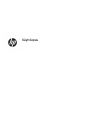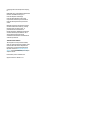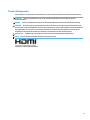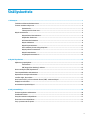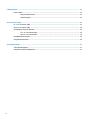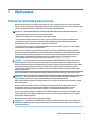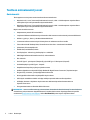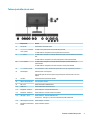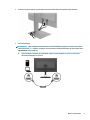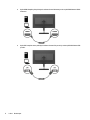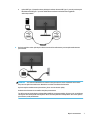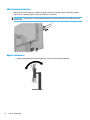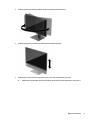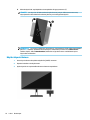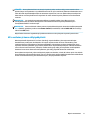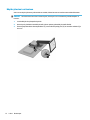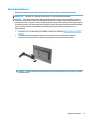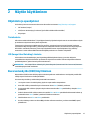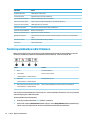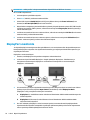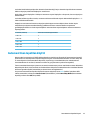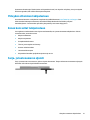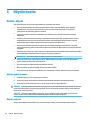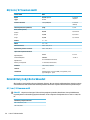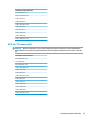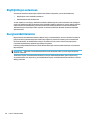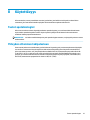Käyttöopas

© Copyright 2017 HP Development Company,
L.P.
HDMI, HDMI-logo ja High-Denition Multimedia
Interface ovat HDMI Licensing LLC:n
tavaramerkkejä tai rekisteröityjä
tavaramerkkejä. Windows on Microsoft
Corporationin rekisteröity tavaramerkki tai
tavaramerkki Yhdysvalloissa ja/tai muissa
maissa.
Näitä tietoja voidaan muuttaa ilman erillistä
ilmoitusta. Kaikki HP-tuotteita ja -palveluja
koskevat takuut on esitetty tuote- ja
palvelukohtaisesti toimitettavassa
takuuilmoituksessa. Mikään tässä mainittu ei
muodosta kattavampaa lisätakuuta. HP ei
vastaa tässä oppaassa esiintyvistä
mahdollisista teknisistä tai toimituksellisista
virheistä tai puutteista.
Tuotetta koskeva ilmoitus
Tässä oppaassa on tietoja ominaisuuksista,
jotka ovat yhteisiä useimmille malleille. Jotkut
ominaisuudet eivät ehkä ole käytettävissä
tuotteessasi. Saat uusimmat käyttöoppaat
käyttöösi osoitteesta http://www.hp.com/
support. Valitse Etsi tuotteesi ja toimi näytön
ohjeiden mukaan.
Ensimmäinen painos: Heinäkuu 2017
Oppaan osanumero: 928781-351

Tietoja tästä oppaasta
Tässä oppaassa on tietoja näytön ominaisuuksista, näytön asetusten tekemisestä sekä teknisistä tiedoista.
VAROITUS! Osoittaa vaaratilanteen että, jonka ohittaminen voi aiheuttaa kuoleman tai vakavan
loukkaantumisen.
HUOMIO: Osoittaa vaaratilanteen että, jonka ohittaminen voi aiheuttaa pieniä tai kohtuullisia vammoja.
TÄRKEÄÄ: Osoittaa tietoja, jotka ovat tärkeitä, mutta jotka eivät ole vaaroihin liittyviä (esimerkiksi viestit,
jotka liittyvät omaisuusvahinkoihin). Ilmoitus varoittaa käyttäjää, että jos menettelyä ei noudateta tarkalleen
kuvatulla tavalla, voi seurauksena olla tietojen häviäminen tai laitteiston tai ohjelmiston vaurioituminen.
Sisältää myös konseptin selostamisen tai tehtävän suorittamisen kannalta oleellisia tietoja.
HUOMAUTUS: Sisältää lisätietoja, jotka korostavat tai täydentävät päätekstin tärkeitä kohtia.
VIHJE: Tarjoaa hyödyllisiä vihjeitä tehtävän suorittamista varten.
Tämä tuote sisältää HDMI-tekniikkaa.
iii

iv Tietoja tästä oppaasta

Sisällysluettelo
1 Aloitusopas ................................................................................................................................................... 1
Tärkeää turvallisuutta koskevaa tietoa ................................................................................................................. 1
Tuotteen ominaisuudet ja osat ............................................................................................................................. 2
Ominaisuudet ...................................................................................................................................... 2
Takana ja sivulla olevat osat ............................................................................................................... 3
Näytön asentaminen ............................................................................................................................................. 4
Näyttötelineen kiinnittäminen ............................................................................................................ 4
Kaapeleiden liittäminen ...................................................................................................................... 4
USB-laitteiden liittäminen ................................................................................................................... 8
Näytön säätäminen ............................................................................................................................. 8
Näytön käynnistäminen .................................................................................................................... 10
HP:n vesileima ja kuvan säilytyskäytäntö ........................................................................................ 11
Näytön jalustan irrottaminen ........................................................................................................... 12
Näytön kiinnittäminen ...................................................................................................................... 13
Suojakaapelin asentaminen .............................................................................................................. 14
2 Näytön käyttäminen .................................................................................................................................... 15
Ohjelmisto ja apuohjelmat .................................................................................................................................. 15
Tietotiedosto ..................................................................................................................................... 15
ICM (Image Color Matching) -tiedosto ............................................................................................... 15
Kuvaruutunäytön (OSD) käyttäminen ................................................................................................................. 15
Toimintopainikkeiden määrittäminen ................................................................................................................. 16
Nopeamman vasteajan valitseminen .................................................................................................................. 17
Low Blue Light -tilan valinta ................................................................................................................................ 17
Kuva kuvassa (PIP) - ja Picture-beside-Picture (PBP) -toiminnon käyttö ......................................................... 17
DisplayPort-monitoisto ....................................................................................................................................... 18
Automaattisen lepotilan käyttö .......................................................................................................................... 19
3 Tuki ja vianmääritys .................................................................................................................................... 20
Yleisten ongelmien ratkaiseminen ...................................................................................................................... 20
Painikkeiden lukitus ............................................................................................................................................. 20
Yhteyden ottaminen tukipalveluun ..................................................................................................................... 21
Ennen kuin soitat tukipalveluun .......................................................................................................................... 21
Sarja- ja tuotenumeron sijainti ............................................................................................................................ 21
v

4 Näytön huolto ............................................................................................................................................. 22
Huolto-ohjeet ...................................................................................................................................................... 22
Näytön puhdistaminen ...................................................................................................................... 22
Näytön kuljetus ................................................................................................................................. 22
Liite A Tekniset tiedot ..................................................................................................................................... 23
61,1 cm / 24 tuuman malli .................................................................................................................................. 23
68,5 cm / 27 tuuman malli .................................................................................................................................. 24
Esimääritetyt näytön tarkkuudet ........................................................................................................................ 24
61,1 cm / 24 tuuman malli ................................................................................................................ 24
68,5 cm / 27 tuuman malli ................................................................................................................ 25
Käyttäjätilojen antaminen ................................................................................................................................... 26
Energiansäästötoiminto ...................................................................................................................................... 26
Liite B Käytettävyys ....................................................................................................................................... 27
Tuetut aputeknologiat ......................................................................................................................................... 27
Yhteyden ottaminen tukipalveluun ..................................................................................................................... 27
vi
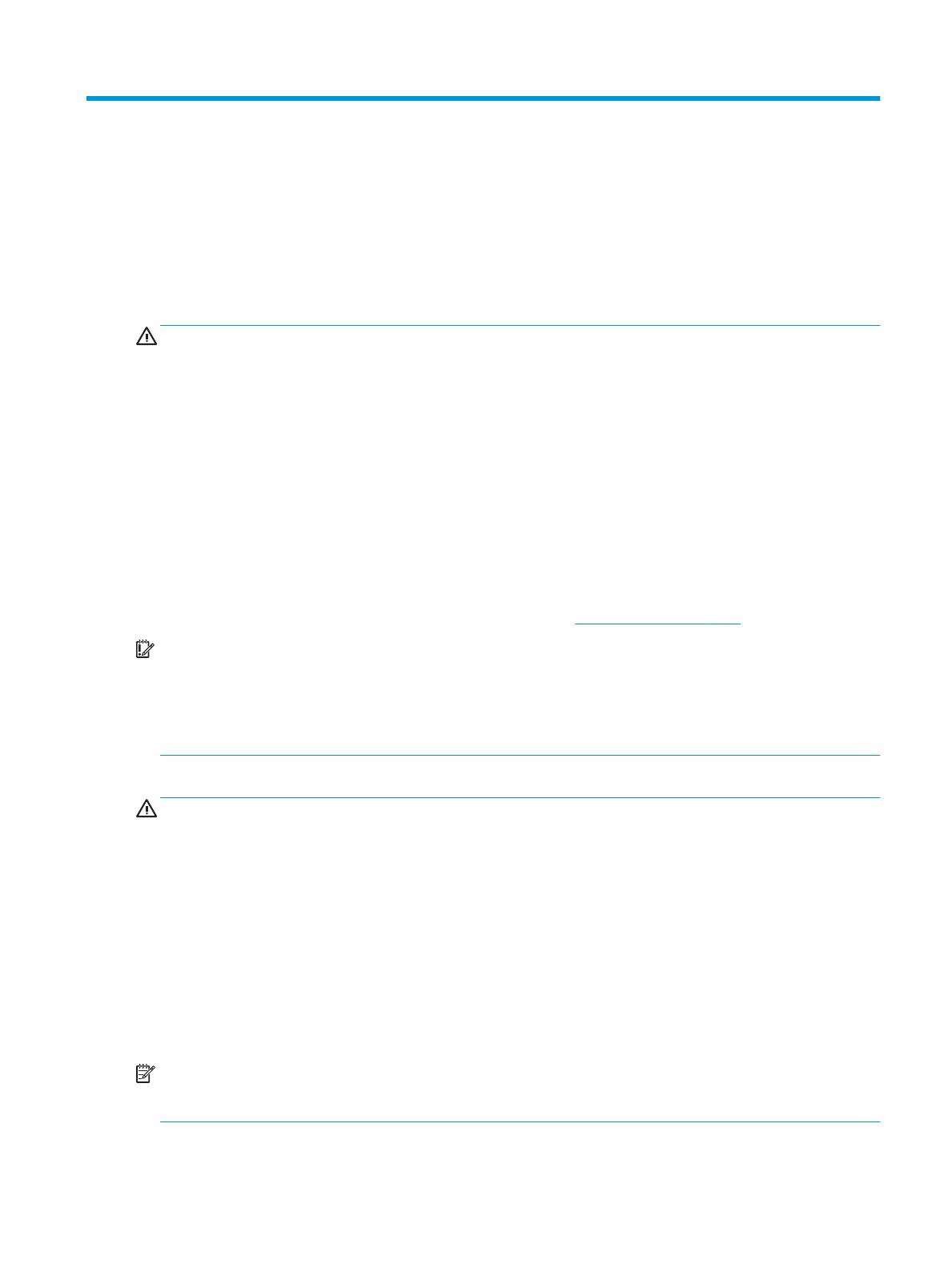
1 Aloitusopas
Tärkeää turvallisuutta koskevaa tietoa
Näytön mukana saatetaan toimittaa verkkovirtalaite ja -johto. Jos käytät toista johtoa, käytä vain tämän
näytön kanssa yhteensopivaa virtalähdettä ja liitäntää. Saat lisätietoja näyttöön sopivasta virtajohtosarjasta
Tuotetta koskevat ilmoitukset -levykkeeltä, joka toimitetaan ohjepakkauksessa.
VAROITUS! Voit vähentää sähköiskun tai laitteen vahingoittumisen vaaraa toimimalla seuraavasti:
• Kytke virtajohto pistorasiaan, johon on aina vaivaton pääsy.
• Katkaise virta tietokoneesta irrottamalla virtajohto pistorasiasta.
• Jos tietokoneen mukana toimitettiin virtajohto, jossa on 3-nastainen liitin, kytke se maadoitettuun 3-
nastaiseen pistorasiaan. Älä poista virtajohdon maadoituspiikkiä käytöstä esimerkiksi käyttämällä
kaksipiikkistä sovitinta. Maadoitusnasta on tärkeä turvaominaisuus.
Turvallisuussyistä virtajohtojen tai kaapeleiden päälle ei saa asettaa mitään. Sijoita ne niin, ettei kukaan
vahingossa astu niiden päälle tai kompastu niihin.
Lue Turvallisen ja mukavan työympäristön opas vakavien vammojen välttämiseksi. Oppaassa kerrotaan
työaseman oikeasta sijoittamisesta ja tietokoneen käyttäjien suositeltavista työskentelyasennoista sekä
terveyteen ja työtapoihin liittyvistä seikoista. Turvallisen ja mukavan työympäristön oppaassa on myös
tärkeitä sähkö- ja mekaaniseen turvallisuuteen liittyviä turvallisuusohjeita. Turvallisen ja mukavan
työympäristön oppaassa on saatavilla Internetissä osoitteessa http://www.hp.com/ergo.
TÄRKEÄÄ: Voit suojata näyttöä ja tietokonetta kytkemällä kaikki tietokoneen ja oheislaitteiden (kuten
näytön, tulostimen tai skannerin) johdot johonkin ylijännitesuojalaitteeseen, kuten monipistorasiaan tai
katkeamattoman tehonsyötön teholähteeseen (UPS). Kaikki virtakiskot eivät toimi ylijännitesuojana; tämän
ominaisuuden pitää olla erikseen merkitty virtakiskon ominaisuuksiin. Käytä monipistorasiaa, jonka
valmistaja tarjoaa vahingonkorvausvakuutuksen, jolloin voit saada uudet laitteet vanhojen tilalle, mikäli
ylijännitesuoja pettää.
Käytä asianmukaisia ja oikean kokoisia huonekaluja, jotka ovat riittävän tukevia HP:n LCD-näytön tueksi.
VAROITUS! Väärin (esim. lipaston, kirjahyllyn, hyllyn, liian pienen pöydän, kaiuttimien, laatikoiden tai
kärryjen päälle) sijoitetut LCD-näytöt saattavat kaatua ja aiheuttaa loukkaantumisen.
Ohjaa nestekidenäyttöön kytketyt johdot ja kaapelit siten, että niihin ei kohdistu vetoa eikä niihin voi jäädä
kiinni tai kompastua.
Varmista, ettei pistorasiaan kiinnitettyjen laitteiden kokonaisampeeriluku ylitä pistorasian suurinta
ampeerilukua ja ettei johtoon kiinnitettyjen laitteiden kokonaisampeeriluku ylitä johdon suurinta
ampeerilukua. Katso kunkin laitteen tehoarvot (AMPS, A) virrankulutusta koskevasta tarrasta.
Aseta näyttö sellaiseen paikkaan, että pistorasia on lähellä ja helposti tavoitettavissa. Kun haluat irrottaa
näytön pistorasiasta, tartu lujasti pistokkeeseen ja vedä se pois pistorasiasta. Älä koskaan irrota näyttöä
pistorasiasta vetämällä johdosta.
Älä pudota näyttöä, äläkä aseta sitä epävakaalle alustalle.
HUOMAUTUS: Tämä tuote sopii viihdekäyttöön. Harkitse näytön asettamista hallitun valon ympäristöön
välttääksesi ympärillä olevasta valosta ja kirkkaista pinnoista johtuvia häiriöitä, jotka saattavat aiheuttaa
heijastuksia näyttöön.
Tärkeää turvallisuutta koskevaa tietoa 1

Tuotteen ominaisuudet ja osat
Ominaisuudet
Tässä oppaassa on tietoja seuraavien tietokoneiden ominaisuuksista:
●
Näytössä on 61,1 cm:n (24 tuuman) kulmittainen kuva-ala, 1920 × 1200 kuvapisteen näyttötarkkuus
sekä täyden näytön tuki pienemmille näyttötarkkuuksille
●
Näytössä on 68,5 cm:n (27 tuuman) kulmittainen kuva-ala, 2560 × 1440 kuvapisteen näyttötarkkuus
sekä täyden näytön tuki pienemmille näyttötarkkuuksille
Näytön ominaisuuksia ovat mm:
●
Heijastamaton paneeli LED-taustavalolla
●
Laaja katselukulma mahdollistaa näytön katselun sekä istuttaessa että seistessä ja sivuttaisliikkeessä
●
Kallistus-, pyöritys-, kierto- ja korkeussäätömahdollisuus
●
Irrotettavan telineen ansiosta näytön kiinnityksen voi ratkaista monella eri tavalla
●
Tukee valinnaisia HP Desktop Minin, Chromeboxin tai thin client -tietokoneen kiinnikkeitä
●
Valinnaisen HP-kaiutinpalkin tuki
●
Äänilähdön (kuulokkeiden) liitäntä
●
Yksi DisplayPort -videotulo ja yksi DisplayPort -videolähtö
●
HDMI (High-Denition Multimedia Interface) -videosisääntulo
●
DVI-videotulo
●
Yksi USB Type-C -syöttöportti (lähtöpuoli) ja yksi USB Type-C -lähtöportti (tulopuoli)
●
Sisältää DisplayPort ja USB Type-C -kaapelit
●
Kaapelikanava kaapelien ja johtojen sijoittelua varten
●
Kaikkien digitaalisten tulojen HDCP (High-Bandwidth Digital Content Protection) -kopiointisuojaus
●
Plug and Play -toiminnot, jos käyttöjärjestelmä tukee niitä
●
Kiinnityspaikka valinnaiselle suojakaapelille näytön takana
●
OSD-näytön monikieliset säädöt on helppo tehdä ja optimoida niiden avulla näyttökuva
●
HP Display Assistant -ohjelmisto näytön asetusten säätämistä ja varkaudenestotoiminnon
käyttöönottoa varten
●
Energiansäästötoiminto vähentää sähkön kulutusta
HUOMAUTUS: Katso turvallisuustietoja ja viranomaisten ilmoituksia koskevia lisätietoja Tuotetta koskevista
ilmoituksista, jotka toimitetaan ohjepakkauksessa. Etsi päivityksiä tuotteen käyttöoppaaseen siirtymällä
osoitteeseen http://www.hp.com/support. Valitse Etsi tuotteesi ja toimi näytön ohjeiden mukaan.
2 Luku 1 Aloitusopas

Takana ja sivulla olevat osat
Komponentit Kuvaus
(1) Virtapainike Käynnistää tai sammuttaa näytön.
(2) Hylkää/katkaise (Vastaa/
soita) -painike
Jos OSD on auki, palaa takaisin tai poistu OSD:stä painamalla.
Jos OSD-valikko ei ole käytössä, paina siirtyäksesi seuraavaan tuloon.
(3) Plus-painike Jos OSD-valikko on käytössä, voit siirtyä valikossa eteenpäin ja nostaa säätötasoja painamalla
tätä.
Jos OSD-valikko ei ole käytössä, voit avata Viewing Modes -valikon painamalla tätä.
(4) Miinus-painike Jos OSD-valikko on käytössä, voit siirtyä valikossa taaksepäin ja alentaa säätötasoja
painamalla tätä.
Jos OSD-valikko ei ole käytössä, voit avata Color (Väri) -valikon painamalla tätä.
(5) Menu (Valikko) -painike Avaa näyttövalikko, valitse valikkokohde näyttövalikosta tai sulje näyttövalikko painamalla.
(6) Päävirtakytkin Katkaisee kaiken virran näytöstä.
Asettamalla kytkin O-asentoon näyttö siirtyy alhaisimpaan virtatilaan silloin, kun sitä ei
käytetä.
(7) Virtaliitin Verkkovirtajohdon kytkemiseksi näyttöön.
(8) Näytön vapautuspainike Irrottaa näytön telineestä.
(9) DVI -portti Kytkee DVI-kaapelin lähdelaitteeseen.
(10) HDMI-portti Kytkee HDMI-kaapelin lähdelaitteeseen.
(11) DisplayPort -tuloportti Kytkee DisplayPort -kaapelin lähdelaitteeseen.
(12) DisplayPort -lähtöportti Kytkee DisplayPort -kaapelin toissijaiseen näyttöön.
(13) USB Type-C -portti Kytkee USB Type C -kaapelin lähdelaitteeseen.
HUOMAUTUS: USB Type-C -portti toimii videolähteenä ja USB-keskittimenä.
(14) USB 3.0 Type-A -portit (2) Kytkee USB Type- A -laitteet.
(15) Äänilähdön (kuulokkeiden)
liitäntä
Kytkee kuulokkeet näyttöön.
Tuotteen ominaisuudet ja osat 3

Komponentit Kuvaus
VAROITUS! Henkilövahinkojen vaaran vähentämiseksi pienennä äänenvoimakkuutta ennen
kuulokkeiden, nappikuulokkeiden tai kuulokemikrofonin käyttöä. Katso lisää
turvallisuusohjeita tuotteen mukana mahdollisesti toimitetun optisen levyn asiakirjasta
Tuotetta koskevat ilmoitukset.
(16) Lukitusvaijerin
kiinnityspaikka
Tähän voit kytkeä valinnaisen lukitusvaijerin.
(17) USB Type-C -tuloportti Kytkee USB Type-C -laitteet.
(18) USB 3.0 Type-A -portti Kytkee USB Type-A -laitteet.
Näytön asentaminen
Näyttötelineen kiinnittäminen
TÄRKEÄÄ: Älä kosketa nestekidenäytön pintaa. Nestekidepaneelin painaminen voi aiheuttaa värien
epätasaisuutta tai nestekiteiden joutumisen väärään asentoon. Jos näin käy, näyttö ei palaudu normaaliksi.
1. Aseta näyttö ylösalaisin tasaiselle pinnalle, joka on peitetty puhtaalla ja kuivalla liinalla.
2. Liu'uta telineen kiinnikkeen yläosassa olevat kielekkeet näyttöpäässä oleviin aukkoihin (1) ja paina
sitten kiinnikkeen alaosa alas (2). Kun teline on oikein paikallaan, kuuluu naksahdus. Ennen käyttöä
varmista, että teline on kiinnitetty hyvin näyttöpäähän.
Kaapeleiden liittäminen
HUOMAUTUS: Näytön mukana toimitetaan tiettyjä kaapeleita. Kaikkia tässä osassa kuvattuja kaapeleita ei
toimiteta näytön mukana.
1. Sijoita näyttö hyvin ilmastoituun paikkaan tietokoneen lähelle.
4 Luku 1 Aloitusopas

2. Ennen kuin kytket kaapelit, pujota kaapelit telineen keskellä olevasta kaapelien kuljetusreiästä.
3. Kytke videokaapeli.
HUOMAUTUS: Näyttö määrittää automaattisesti, minkä tuloliitännän signaali on oikea. Tulot voidaan
valita painamalla Menu (Valikko) -painiketta kuvaruutunäytön (OSD) käyttämiseksi ja valitsemalla sitten
Input Control (Tulojen hallinta).
●
Kytke DisplayPort-kaapelin yksi pää näytön takana olevaan DisplayPort-porttiin ja toinen pää
lähdelaitteen DisplayPort-porttiin.
Näytön asentaminen 5

●
Kytke HDMI-kaapelin yksi pää näytön takana olevaan liittimeen ja toinen pää lähdelaitteen HDMI-
liittimeen.
●
Kytke DVI-kaapelin toinen pää näytön takana olevaan DVI-porttiin ja toinen pää lähtölaitteen DVI-
porttiin.
6 Luku 1 Aloitusopas

●
Kytke USB Type-C -kaapelin toinen pää näytön takana olevaan USB Type-C -porttiin ja toinen pää
lähdelaitteen USB Type-C -porttiin. Mahdollistaa tiedonsiirron korkeintaan 5 gigabitin
sekuntinopeudella.
4. Kytke virtajohdon toinen pää näytön takana olevaan AC-virtaliittimeen ja toinen pää maadoitettuun
pistorasiaan.
VAROITUS! Voit vähentää sähköiskun tai laitteen vahingoittumisen vaaraa toimimalla seuraavasti:
Älä poista virtajohdon maadoitusta. Maadoitus on tärkeä turvallisuuden kannalta.
Kytke virtajohto maadoitettuun pistorasiaan, johon on aina vaivaton pääsy.
Katkaise virta laitteesta irrottamalla virtajohto pistorasiasta.
Turvallisuussyistä virtajohtojen tai kaapeleiden päälle ei saa asettaa mitään. Sijoita ne niin, ettei kukaan
vahingossa astu niiden päälle tai kompastu niihin. Älä vedä johdoista tai kaapeleista. Kun irrotat johdon
pistorasiasta, vedä pistokkeesta.
Näytön asentaminen 7

USB-laitteiden liittäminen
Näytön takana on yksi USB Type C -lähtöportti. Näytön takana on kaksi USB Type-A -tuloporttia ja näytön
kyljessä on yksi. Näytön kyljessä on myös yksi USB Type-C -tuloportti.
HUOMAUTUS: Kytke USB Type-C -lähtökaapeli lähtölaitteesta näytön takaosaan näytön USB-tuloporttien
aktivoimiseksi.
Näytön säätäminen
1. Kallista näyttöpäätä eteen- tai taaksepäin siten, että se on mukavalla katselutasolla.
8 Luku 1 Aloitusopas

2. Käännä näyttöä vasemmalle ja oikealle kunnes löydät hyvän katselukulman.
3. Kallista näyttöä ylös ja alas kunnes löydät parhaan katselukorkeuden.
4. Käännä näyttö vaaka-asennosta pystyasentoon, jos se sopii sovellukseesi paremmin.
a. Säädä näyttö täyskorkeaan asentoon ja kallista näyttö taakse täysin kallistettuun asentoon (1).
Näytön asentaminen 9

b. Käännä näyttöä 90° myötäpäivään tai vastapäivään 90° pystyasentoon (2).
TÄRKEÄÄ: Jos näyttö ei ole käännettäessä täyskorkeassa ja täysin kallistetussa asennossa,
näyttöpaneelin oikea alakulma koskettaa jalustaa ja voi vahingoittaa näyttöä.
HUOMAUTUS: Jos näyttö on käännetty, kuva kääntyy automaattisesti. OSD-valikon kiertämiseksi
paina Menu (Valikko) -painiketta kuvaruutunäytön avaamiseksi ja valitse sitten Menu Control
(Valikon ohjaus). Valitse Menu Rotation (Valikon kierto) ja valitse sitten sovellukseesi sopiva
näytön kiertovaihtoehto.
Näytön käynnistäminen
1. Aseta näytön takana oleva päävirtakytkin On (päällä) -asentoon.
2. Käynnistä tietokone virtakytkimestä.
3. Kytke näyttöön virta painamalla alaosassa olevaa virtapainiketta.
10 Luku 1 Aloitusopas

TÄRKEÄÄ: Kuvan palamista kiinni voi esiintyä näytöissä, joiden ruudussa näkyy sama staattinen kuva
pitkään (näyttö on käyttämättä 12 peräkkäistä tuntia tai sen yli). Kuvan kiinni palamisen välttämiseksi sinun
tulisi aktivoida näytönsäästäjäsovellus tai sammuttaa näyttö aina, kun se on pitkän aikaa poissa käytöstä.
Jäännöskuva voi esiintyä kaikissa LCD-näytöissä. HP-takuu ei kata näyttöön palaneen kuvan aiheuttamia
vaurioita.
HUOMAUTUS: Jos virtakytkimen painamisen jälkeen ei tapahdu mitään, Power Button Lockout
(Virtakytkimen lukitus) saattaa olla käytössä. Poista tämä ominaisuus käytöstä pitämällä näytön
virtakytkintä alhaalla 10 sekunnin ajan.
HUOMAUTUS: Virran merkkivalo voidaan poistaa näyttövalikossa käytöstä. Avaa näyttövalikko painamalla
Menu (Valikko) -painiketta ja valitse sitten Power Control (Virranhallinta). Valitse Power LED (Virran LED) ja
valitse sitten O (Pois).
Näyttö hakee aktiivisesti signaalituloja löytääkseen aktiivisen tulon ja käyttää näytössä kyseistä tuloa.
HP:n vesileima ja kuvan säilytyskäytäntö
Nämä näyttömallit käyttävät IPS (In-Plane Switching) -näyttötekniikkaa, joka tarjoaa erittäin laajat
katselukulmat ja edistyneen kuvanlaadun. IPS-näytöt sopivat erittäin moniin eri tarkoituksiin, joissa
vaaditaan edistynyttä kuvanlaatua. Tämä paneelitekniikka ei kuitenkaan sovi käyttötarkoituksiin, joissa
näytetään staattisia, paikallaan pysyviä kuvia pitkään ilman näytönsäästäjien käyttöä. Tällaisia sovelluksia
voivat olla mm. kameravalvonta, videopelit, markkinointilogot ja mallit, joita näytetään ruudulla pitkään.
Staattiset kuvat voivat aiheuttaa kuvien palamista, joka näkyy näytöllä tahrana tai vesileimana.
Kuvan palaminen näytöissä, jotka ovat käytössä ympäri vuorokauden, ei kuulu HP-takuun piiriin. Voit välttää
kuvan palamisen sammuttamalla näytön, kun se ei ole käytössä, tai käyttämällä järjestelmässä mahdollisesti
olevaa virransäästöasetusta, joka sammuttaa näytön, kun järjestelmää ei käytetä.
Näytön asentaminen 11

Näytön jalustan irrottaminen
Voit irrottaa näytön jalustasta ja kiinnittää sen seinään, kääntövarteen tai muuhun asennuskiinnikkeeseen.
TÄRKEÄÄ: Varmista ennen kuin alat irrottaa näyttöä, että näytön virta on katkaistu ja kaikki kaapelit on
irrotettu.
1. Irrota kaikki johdot ja kaapelit näytöstä.
2. Aseta näyttö ylösalaisin tasaiselle pinnalle, joka on peitetty puhtaalla ja kuivalla liinalla.
3. Paina näyttöpään takana olevaa painiketta (1), nosta telineen pohja ylös (2), liu'uta teline takaisin (3) ja
irrota se.
12 Luku 1 Aloitusopas

Näytön kiinnittäminen
Näyttöpää voidaan kiinnittää seinään, kääntövarteen tai johonkin muuhun asennuskiinnikkeeseen.
HUOMAUTUS: Tämä laite on suunniteltu tuettavaksi UL- tai CSA-seinäkiinnitystelineellä.
TÄRKEÄÄ: Tämä VESA-kiinnike tukee VESA-standardin mukaisia 100 mm:n kiinnitysaukkoja. Kolmannen
osapuolen kiinnitysratkaisu voidaan kiinnittää VESA-kiinnikkeeseen neljällä ruuvilla, joiden halkaisija on 4
mm, kierteen nousu 0,7 ja pituus 10 mm. Älä käytä pidempiä ruuveja, sillä ne saattavat vahingoittaa näyttöä.
On tärkeää varmistaa, että valmistajan kiinnitysratkaisu on VESA-standardin mukainen ja kestää näyttöpään
painon. Parhaan tuloksen saavuttamiseksi on tärkeää käyttää näytön mukana toimitettuja virta- ja
videokaapeleita.
1. Irrota teline, jos se on kiinnitetty näyttöpäähän. Lisätietoja on kohdassa Näytön jalustan irrottaminen
sivulla 12.
2. Jos haluat kiinnittää näyttöpään kääntövarteen tai muuhun kiinnityslaitteeseen, aseta neljä
kiinnitysruuvia kiinnityslaitteen reikien läpi näyttöpäässä oleviin VESA-kiinnikkeen reikiin.
TÄRKEÄÄ: Noudata kiinnityslaitteen valmistajan ohjeita kun kiinnität näytön varren kiinnitys seinään
tai kääntövarteen.
Näytön asentaminen 13

Suojakaapelin asentaminen
Voit kiinnittää näytön johonkin kiinteään esineeseen HP:lta valinnaisena saatavalla lukitusvaijerilla.
14 Luku 1 Aloitusopas
Leht laaditakse ...
Leht laaditakse ...
Leht laaditakse ...
Leht laaditakse ...
Leht laaditakse ...
Leht laaditakse ...
Leht laaditakse ...
Leht laaditakse ...
Leht laaditakse ...
Leht laaditakse ...
Leht laaditakse ...
Leht laaditakse ...
Leht laaditakse ...
-
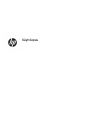 1
1
-
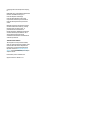 2
2
-
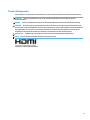 3
3
-
 4
4
-
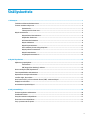 5
5
-
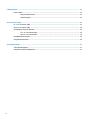 6
6
-
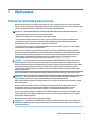 7
7
-
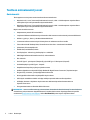 8
8
-
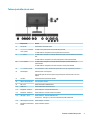 9
9
-
 10
10
-
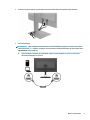 11
11
-
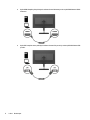 12
12
-
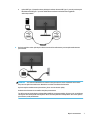 13
13
-
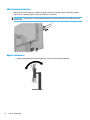 14
14
-
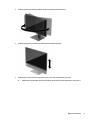 15
15
-
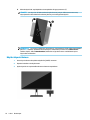 16
16
-
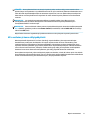 17
17
-
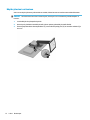 18
18
-
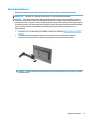 19
19
-
 20
20
-
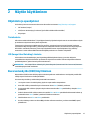 21
21
-
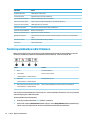 22
22
-
 23
23
-
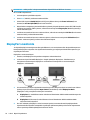 24
24
-
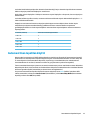 25
25
-
 26
26
-
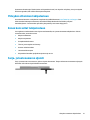 27
27
-
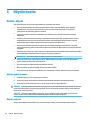 28
28
-
 29
29
-
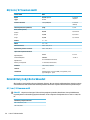 30
30
-
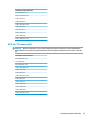 31
31
-
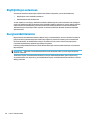 32
32
-
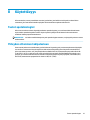 33
33
HP Z27n G2 27-inch Display Kasutusjuhend
- Tüüp
- Kasutusjuhend
- See juhend sobib ka
Seotud paberid
-
HP Z23n G2 23-inch Display Kasutusjuhend
-
HP Healthcare Edition HC270cr Clinical Review Monitor Kasutusjuhend
-
HP Z27xs G3 4K USB-C DreamColor Display Kasutusjuhend
-
HP U28 4K HDR Monitor Kasutusjuhend
-
HP Z24n G3 WUXGA Display Kasutusjuhend
-
HP Z27k G3 4K USB-C Display Kasutusjuhend
-
HP Z38c 37.5-inch Curved Display Kasutusjuhend
-
HP Z43 42.5-inch 4K UHD Display Kasutusjuhend
-
HP ENVY 34 34-inch Display Kasutusjuhend
-
HP S430c 43.4-inch Curved Ultrawide Monitor Kasutusjuhend